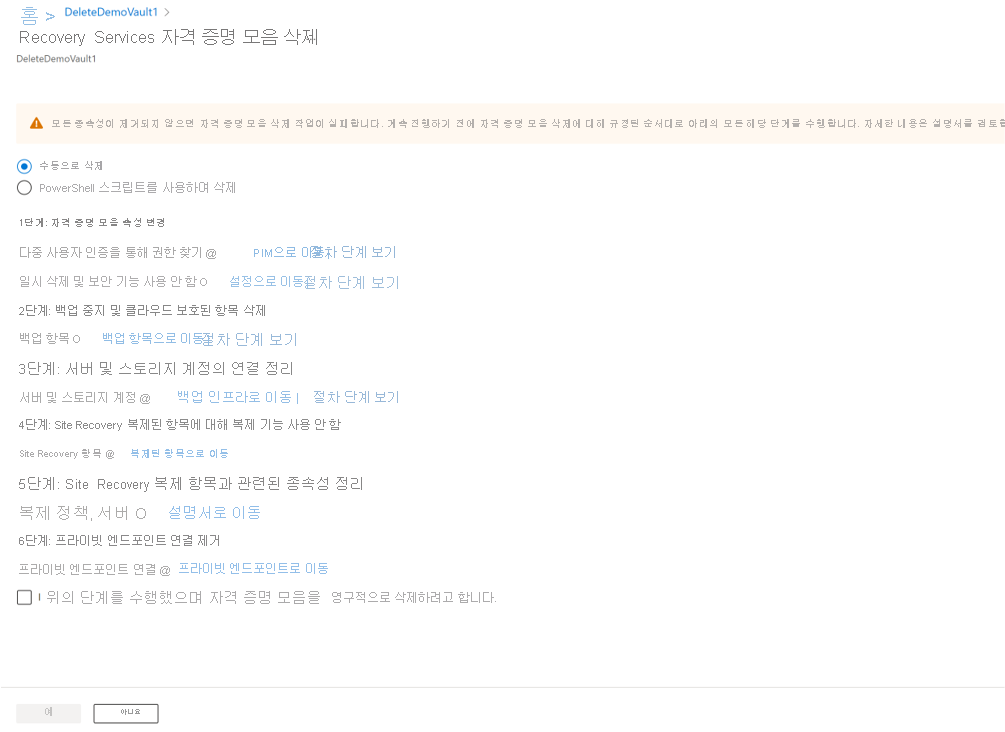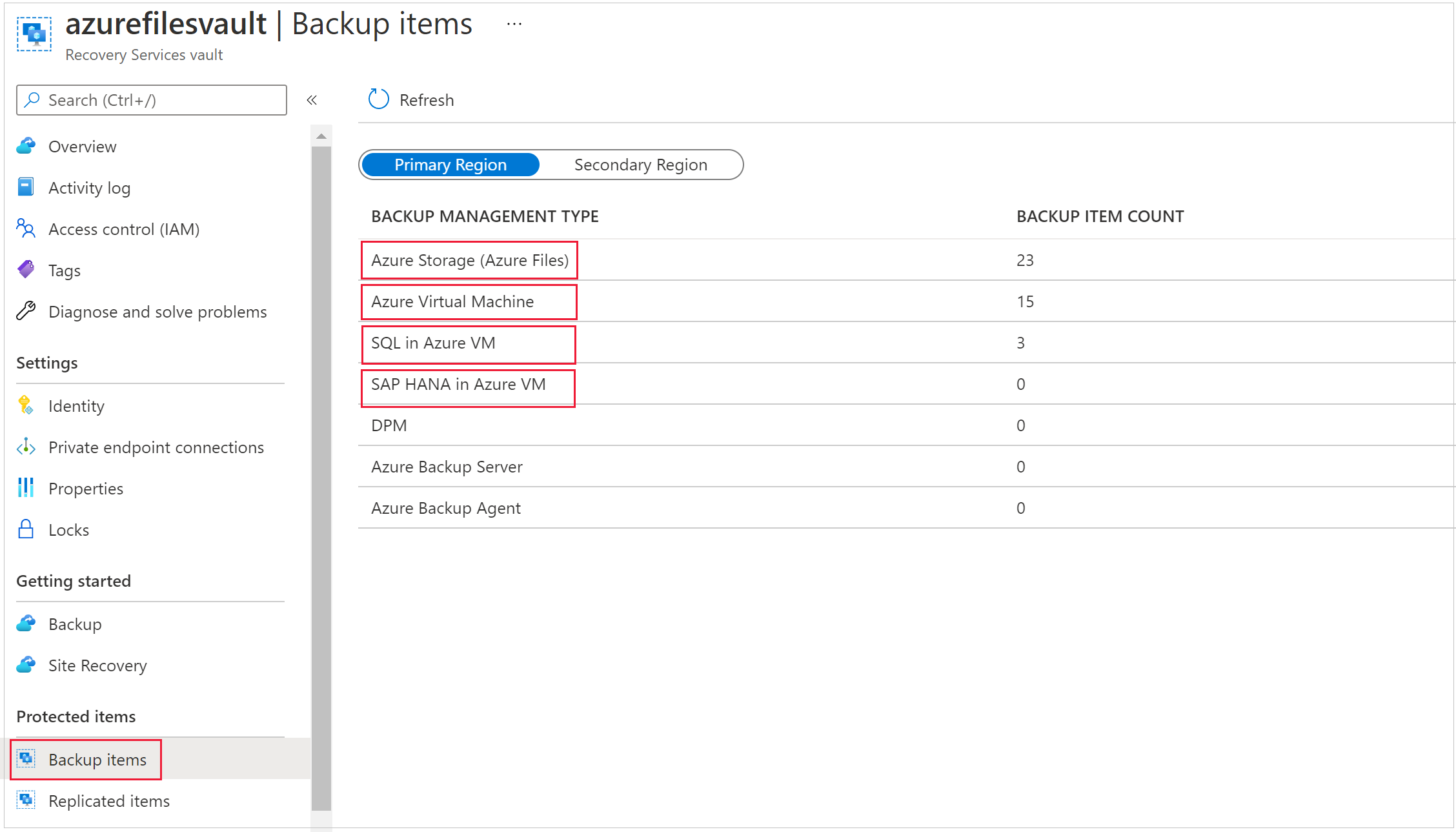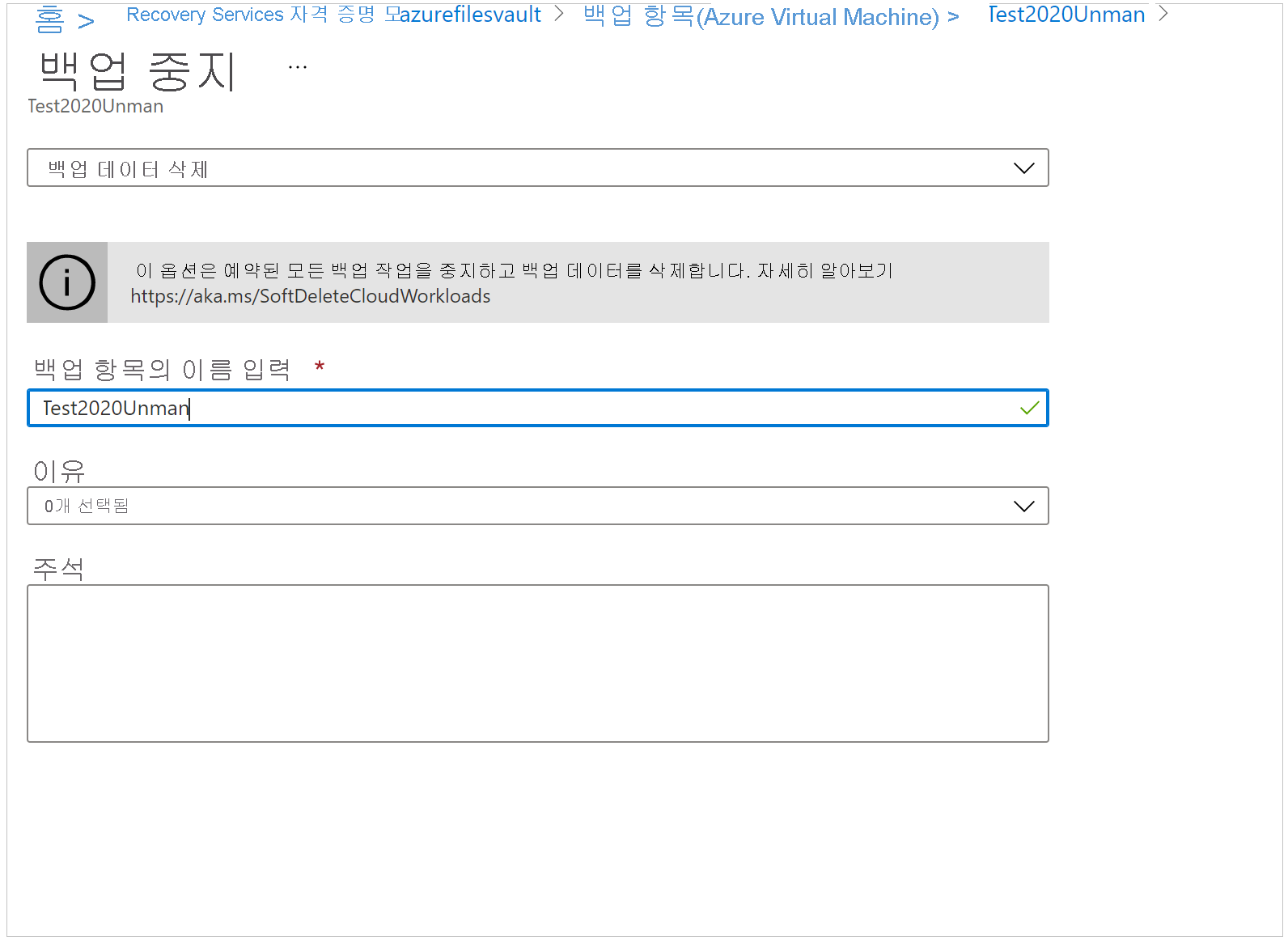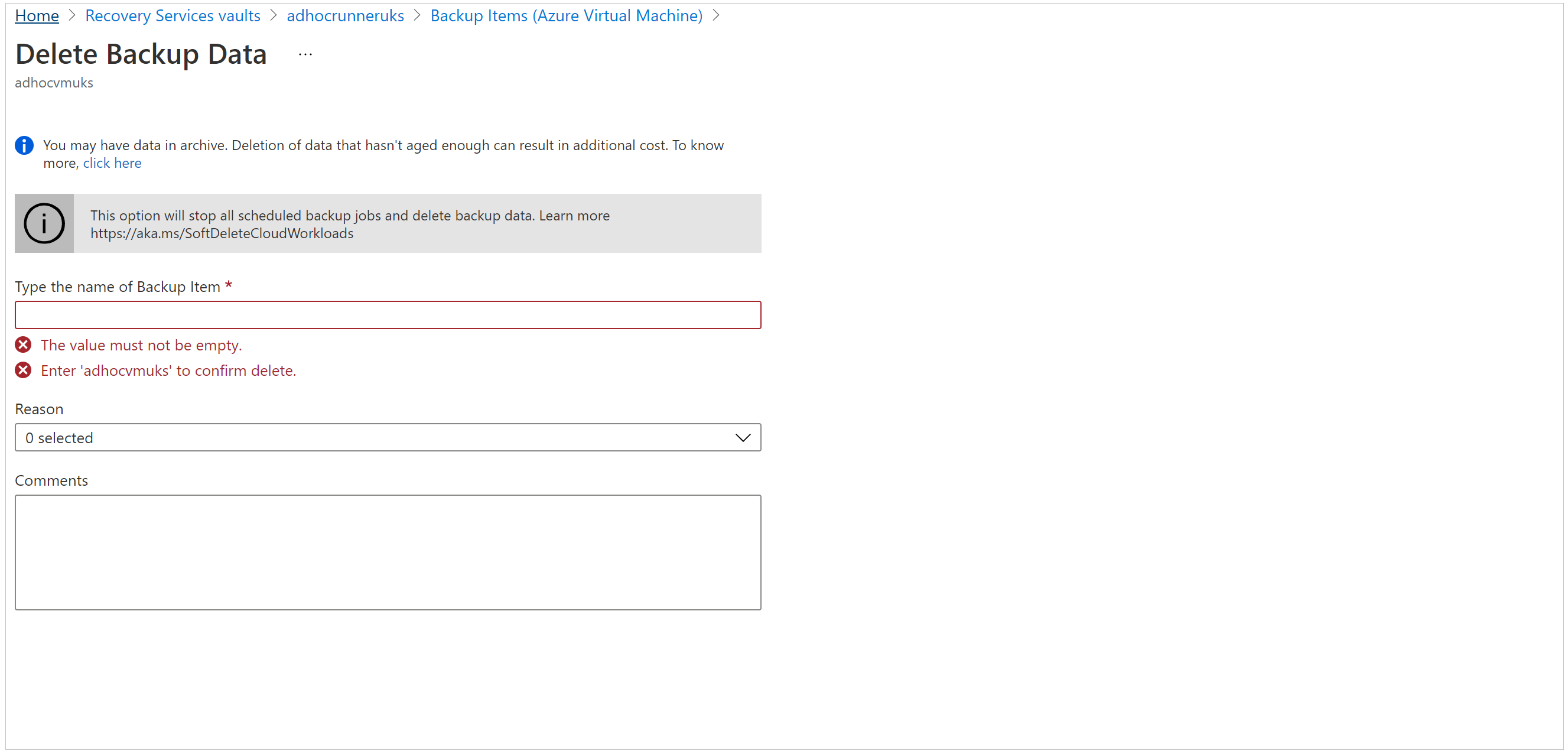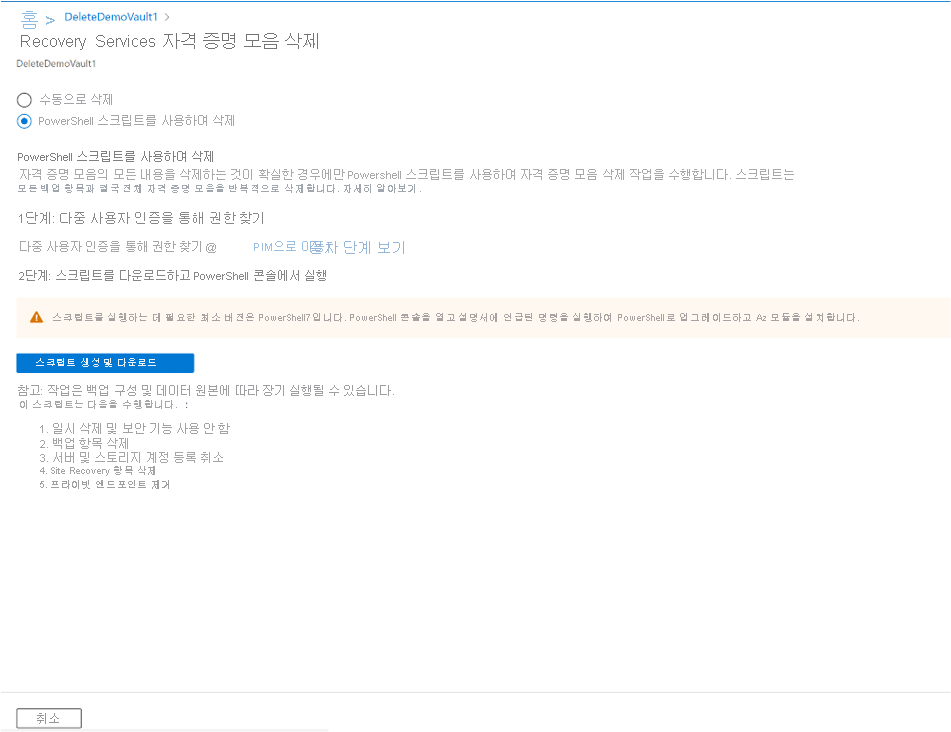Azure Backup Recovery Services 자격 증명 모음 삭제
이 문서에서는 Azure Backup Recovery Services 자격 증명 모음을 삭제하는 방법을 설명합니다. 종속성을 제거한 후 자격 증명 모음을 삭제하는 방법에 대한 지침이 포함되어 있습니다.
시작하기 전에
다음과 같은 종속성이 있는 Recovery Services 자격 증명 모음을 삭제할 수 없습니다.
- 보호된 데이터 원본(예: IaaS VM, SQL 데이터베이스, Azure 파일 공유)을 포함하는 자격 증명 모음은 삭제할 수 없습니다.
- 백업 데이터를 포함하는 자격 증명 모음은 삭제할 수 없습니다. 백업 데이터를 삭제하면 일시 삭제된 상태로 전환됩니다.
- 일시 삭제된 상태의 백업 데이터를 포함하는 자격 증명 모음은 삭제할 수 없습니다.
- 등록된 스토리지 계정이 있는 자격 증명 모음은 삭제할 수 없습니다.
종속성을 제거하지 않고 자격 증명 모음을 삭제하려고 하면 다음 오류 메시지 중 하나가 표시됩니다.
자격 증명 모음 내에 기존 리소스가 있으므로 자격 증명 모음을 삭제할 수 없습니다. 이 자격 증명 모음과 연결된 백업 항목, 보호된 서버 또는 백업 관리 서버가 없는지 확인하세요. 삭제를 진행하려면 이 자격 증명 모음과 연결된 다음 컨테이너의 등록을 취소합니다.
자격 증명 모음에 일시 삭제된 상태의 백업 항목이 있으므로 Recovery Services 자격 증명 모음을 삭제할 수 없습니다. 일시 삭제된 항목은 삭제 작업 14일 후에 영구적으로 삭제됩니다. 백업 항목이 영구적으로 삭제되고 자격 증명 모음에 일시 삭제된 상태의 항목이 없는 경우 자격 증명 모음 삭제를 시도해 보세요. 자세한 내용은 Azure Backup에 대한 일시 삭제를 참조하세요.
Recovery Services 자격 증명 모음 삭제
다음과 같이 클라이언트를 선택합니다.
Warning
다음 작업은 파괴적이며 실행 취소할 수 없습니다. 보호된 서버와 연결된 모든 백업 데이터 및 백업 항목은 영구적으로 삭제됩니다. 주의하여 진행하세요.
참고 항목
자격 증명 모음의 모든 백업 항목이 더 이상 필요하지 않으며 검토하지 않고 한 번에 삭제하려면 이 PowerShell 스크립트를 실행하세요. 이 스크립트는 모든 백업 항목을 재귀적으로 삭제하며, 결국에는 전체 자격 증명 모음을 삭제합니다.
자격 증명 모음을 삭제하려면 다음 단계를 수행합니다.
1단계:자격 증명 모음 개요로 이동하여 삭제를 클릭한 다음, 지침에 따라 아래와 같이 자격 증명 모음 삭제를 위한 Azure Backup 및 Azure Site Recovery 항목 제거를 완료합니다. 각 링크는 해당 자격 증명 모음 삭제 단계를 수행하기 위해 각 블레이드를 호출합니다.
프로세스를 이해하려면 다음 단계의 지침을 참조하세요. 또한 각 블레이드로 이동하여 자격 증명 모음을 삭제할 수 있습니다.
또는 아래 단계에 따라 블레이드로 수동으로 이동하세요.
2단계: MUA(다중 사용자 권한 부여)가 사용하도록 설정된 경우 자격 증명 모음 삭제 전에 보안 관리자에게 필요한 권한을 요청합니다. 자세한 정보
3단계: 일시 삭제 및 보안 기능을 사용하지 않도록 설정합니다
- 속성 ->보안 설정으로 차례로 이동하여 일시 삭제 기능이 사용하도록 설정된 경우 이를 사용하지 않도록 설정합니다. 일시 삭제를 사용하도록 설정하는 방법을 참조하세요.
- 속성 ->보안 설정으로 차례로 이동하여 보안 기능이 사용하도록 설정된 경우 이를 사용하지 않도록 설정합니다. 자세한 정보
4단계: 클라우드에서 보호된 항목을 삭제합니다.
5단계: 백업 서버를 삭제합니다.
자격 증명 모음 대시보드 메뉴 >백업 인프라>보호된 서버로 차례로 이동합니다. 보호된 서버에서 등록을 취소할 서버를 선택합니다. 자격 증명 모음을 삭제하려면 모든 서버의 등록을 취소해야 합니다. 마우스 오른쪽 단추로 보호된 각 서버를 클릭하고, 등록 취소를 선택합니다.
MARS 보호된 서버: 자격 증명 모음 대시보드 메뉴 ->백업 인프라 ->보호된 서버로 차례로 이동합니다. MARS 보호된 서버가 있는 경우 여기에 나열된 모든 서버를 백업 데이터와 함께 삭제해야 합니다. MARS 보호된 서버를 삭제하려면 다음 단계를 수행합니다.
MABS 또는 DPM 관리 서버: 자격 증명 모음 대시보드 메뉴 >백업 인프라>백업 관리 서버로 이동합니다. DPM 또는 MABS(Azure Backup Server)를 사용하는 경우 여기에 나열된 모든 서버를 백업 데이터와 함께 삭제하거나 등록을 취소해야 합니다. 관리 서버를 삭제하려면 다음 단계를 수행합니다.
참고 항목
MARS/MABS/DPM 서버를 삭제하면 자격 증명 모음에서 보호되는 해당 백업 항목도 제거됩니다.
6단계: Storage 계정 등록을 취소합니다.
자격 증명 모음을 성공적으로 삭제하려면 먼저 등록된 모든 스토리지 계정의 등록이 취소되어야 합니다. 자격 증명 모음 대시보드 메뉴 >백업 인프라>스토리지 계정으로 이동합니다. 여기에 나열된 스토리지 계정이 있는 경우 모든 계정의 등록을 취소해야 합니다. 스토리지 계정 등록을 취소하는 방법에 대해 자세히 알아보세요.
7단계: 프라이빗 엔드포인트를 제거합니다.
자격 증명 모음에 대해 만든 프라이빗 엔드포인트가 없는지 확인합니다. '설정' >에서 자격 증명 모음 대시보드 메뉴 >프라이빗 엔드포인트 연결로 이동한 다음, 자격 증명 모음에 프라이빗 엔드포인트 연결이 생성되거나 생성하려고 시도한 경우 자격 증명 모음 삭제를 진행하기 전에 제거되었는지 확인합니다.
8단계: 자격 증명 모음을 삭제합니다.
해당 단계를 완료하면 계속해서 자격 증명 모음을 삭제할 수 있습니다.
종속성이 없는 자격 증명 모음을 여전히 삭제할 수 없는 경우Azure Resource Manager 클라이언트를 사용하여 자격 증명 모음 삭제에 나열된 단계를 수행합니다.
클라우드에서 보호된 항목 삭제
먼저 종속성 및 자격 증명 모음 삭제 프로세스를 이해하려면 시작하기 전에 섹션을 참조하세요.
보호를 중지하고 백업 데이터를 삭제하려면 다음 단계를 수행합니다.
포털에서 Recovery Services 자격 증명 모음으로 이동한 다음 백업 항목으로 이동합니다. 그런 다음, 백업 관리 유형 목록에서 클라우드에서 보호된 항목(예: Azure Virtual Machines, Azure Storage(Azure Files) 또는 Azure Virtual Machines의 SQL Server)을 선택합니다.
범주에 대한 모든 항목이 나열된 목록이 표시됩니다. 마우스 오른쪽 단추를 클릭하여 백업 항목을 선택합니다. 백업 항목이 보호되는지에 따라 메뉴에 백업 중지 창 또는 백업 데이터 삭제 창이 표시됩니다.
백업 중지 창이 표시되면 드롭다운 메뉴에서 백업 데이터 삭제를 선택합니다. 백업 항목의 이름을 입력한 다음(이 필드는 대/소문자를 구분함) 드롭다운 메뉴에서 이유를 선택합니다. 설명(있는 경우)을 입력합니다. 그런 다음 백업 중지를 선택합니다.
백업 데이터 삭제 창이 나타나면 백업 항목의 이름을 입력한 다음(이 필드는 대/소문자를 구분함) 드롭다운 메뉴에서 이유를 선택합니다. 설명(있는 경우)을 입력합니다. 그런 다음, 삭제를 선택합니다.
이 옵션은 예약된 백업을 삭제하고 주문형 백업도 삭제합니다.
알림 아이콘 확인:
 프로세스가 완료되면 서비스에 백업을 중지하고 "백업 항목"에 대한 백업 데이터를 삭제하는 중이라는 메시지가 표시됩니다. ‘작업이 성공적으로 완료되었습니다.’
프로세스가 완료되면 서비스에 백업을 중지하고 "백업 항목"에 대한 백업 데이터를 삭제하는 중이라는 메시지가 표시됩니다. ‘작업이 성공적으로 완료되었습니다.’백업 항목 메뉴에서 새로 고침을 선택하여 백업 항목이 삭제되었는지 확인합니다.
온-프레미스에서 보호된 항목 삭제
먼저 종속성 및 자격 증명 모음 삭제 프로세스를 이해하려면 시작하기 전에 섹션을 참조하세요.
자격 증명 모음 대시보드 메뉴에서 백업 인프라를 선택합니다.
온-프레미스 시나리오에 따라 다음 옵션 중 하나를 선택합니다.
MARS의 경우 보호된 서버를 선택한 다음 Azure Backup Agent를 선택합니다. 그런 다음 삭제하려는 서버를 선택합니다.
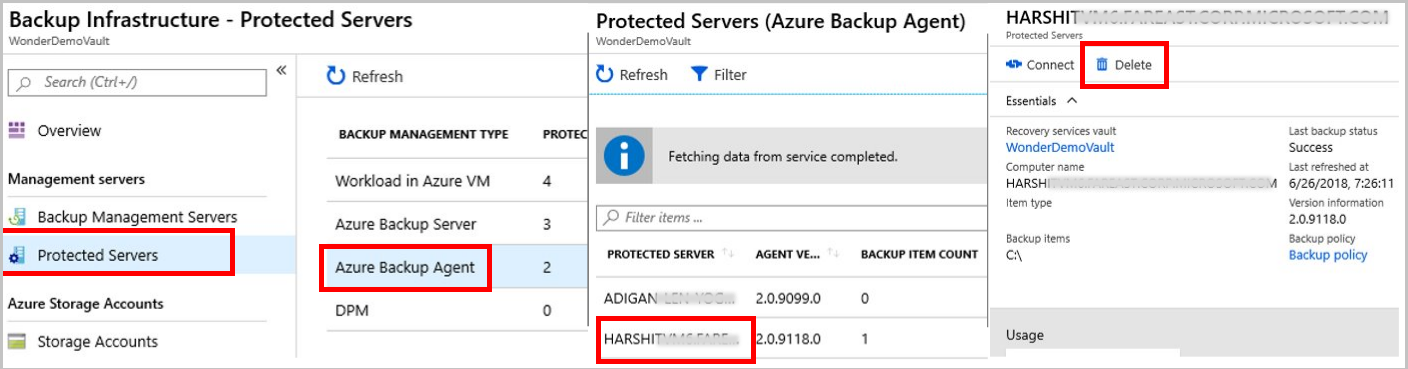
MABS 또는 DPM의 경우 백업 관리 서버를 선택합니다. 그런 다음 삭제하려는 서버를 선택합니다.
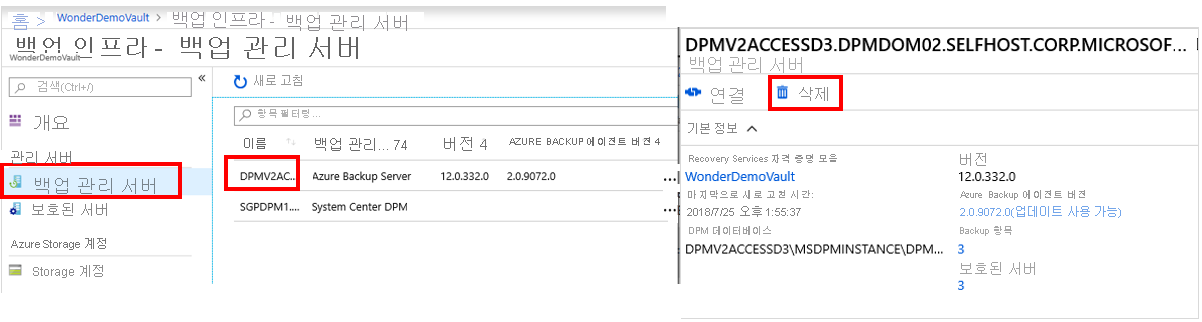
삭제 창에 경고 메시지가 표시됩니다.
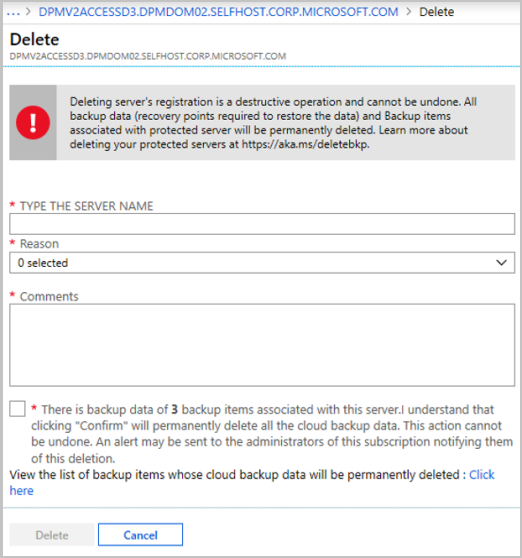
동의 확인란에서 경고 메시지와 검토합니다.
참고 항목
- 보호된 서버가 Azure 서비스와 동기화되고 백업 항목이 있는 경우 동의 확인란에는 종속 백업 항목 수와 백업 항목을 볼 수 있는 링크가 표시됩니다.
- 보호된 서버가 Azure 서비스와 동기화되지 않고 백업 항목이 있는 경우 동의 확인란에는 백업 항목 수만 표시됩니다.
- 백업 항목이 없는 경우 동의 확인란에서 삭제를 요청합니다.
동의 확인란을 선택한 다음 삭제를 선택합니다.
알림 아이콘
 을 확인합니다. 작업이 완료되면 서비스에 "백업 항목"에 대한 백업 데이터 삭제 및 백업 중지 중입니다.작업을 성공적으로 완료했습니다라는 메시지가 표시됩니다.
을 확인합니다. 작업이 완료되면 서비스에 "백업 항목"에 대한 백업 데이터 삭제 및 백업 중지 중입니다.작업을 성공적으로 완료했습니다라는 메시지가 표시됩니다.백업 항목 메뉴에서 새로 고침을 선택하여 백업 항목이 삭제되었는지 확인합니다.
참고 항목
종속성이 포함된 포털에서 온-프레미스 보호된 항목을 삭제하는 경우 “서버 등록 삭제는 파괴적 작업으로 실행 취소할 수 없습니다. 모든 백업 데이터(데이터를 복원하는 데 필요한 복구 지점)와 보호된 서버와 연결된 백업 항목은 영구적으로 삭제됩니다”라는 경고가 표시됩니다.
이 프로세스가 완료되면 관리 콘솔에서 백업 항목을 삭제할 수 있습니다.
MARS 관리 콘솔에서 백업 항목 삭제
참고 항목
백업을 중지하지 않고 원본 머신을 삭제하거나 분실한 경우 예약된 다음 백업이 실패합니다. 이전 복구 지점은 정책에 따라 만료되지만 마지막 단일 복구 지점은 백업을 중지하고 데이터를 삭제할 때까지 항상 유지됩니다. 이는 이 섹션의 단계에 따라 실시할 수 있습니다.
MARS 관리 콘솔을 열고 작업 창으로 이동한 다음 백업 예약을 선택합니다.
예약된 백업 수정 또는 중지 페이지에서 이 백업 일정 사용 중지 및 저장된 모든 백업 삭제를 선택합니다. 그런 후에 다음을 선택합니다.
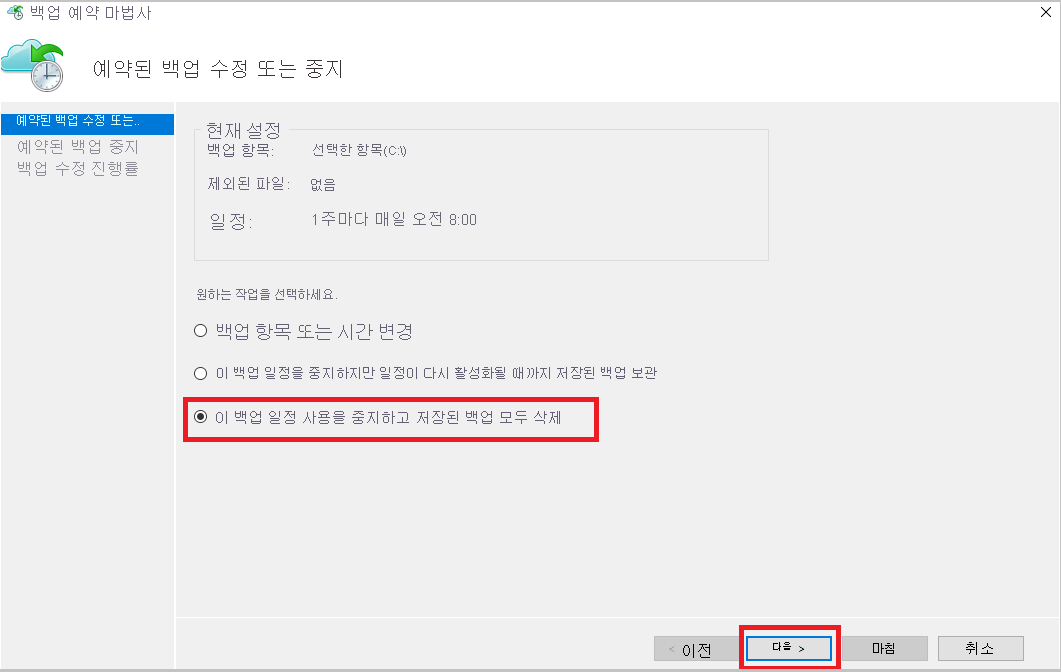
예약된 백업 중지 페이지에서 마침을 선택합니다.
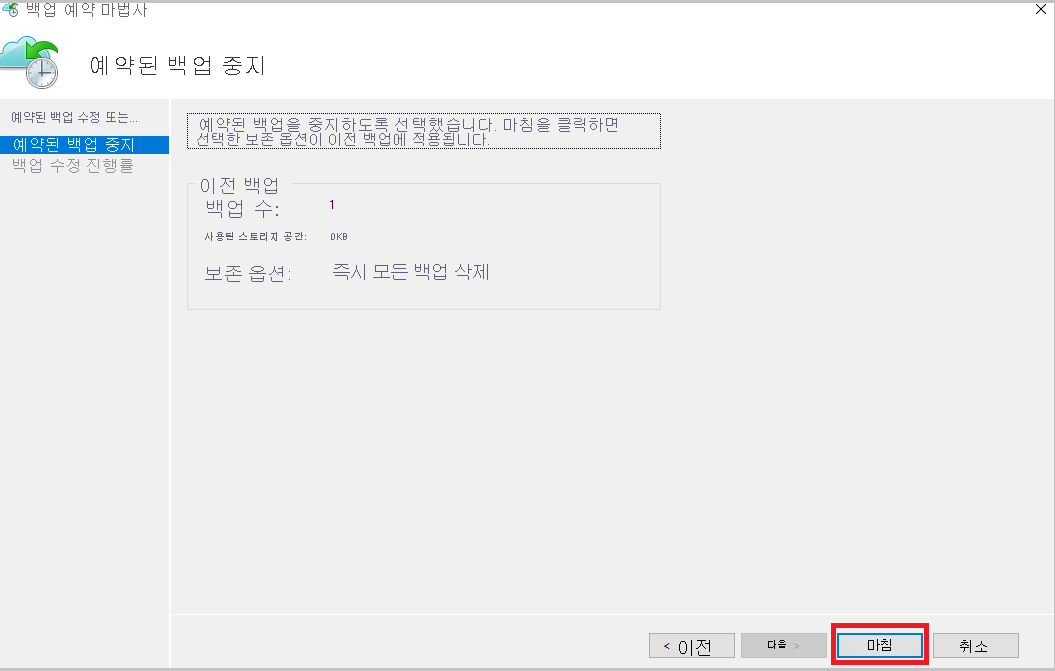
수동으로 생성해야 하는 보안 PIN(개인 식별 번호)을 입력하라는 메시지가 표시됩니다. 이렇게 하려면 먼저 Azure Portal에 로그인합니다.
Recovery Services 자격 증명 모음>설정>속성으로 이동합니다.
보안 PIN에서 생성을 선택합니다. 이 PIN을 복사합니다. PIN은 5분 동안만 유효합니다.
관리 콘솔에서 PIN을 붙여넣은 다음 확인을 선택합니다.
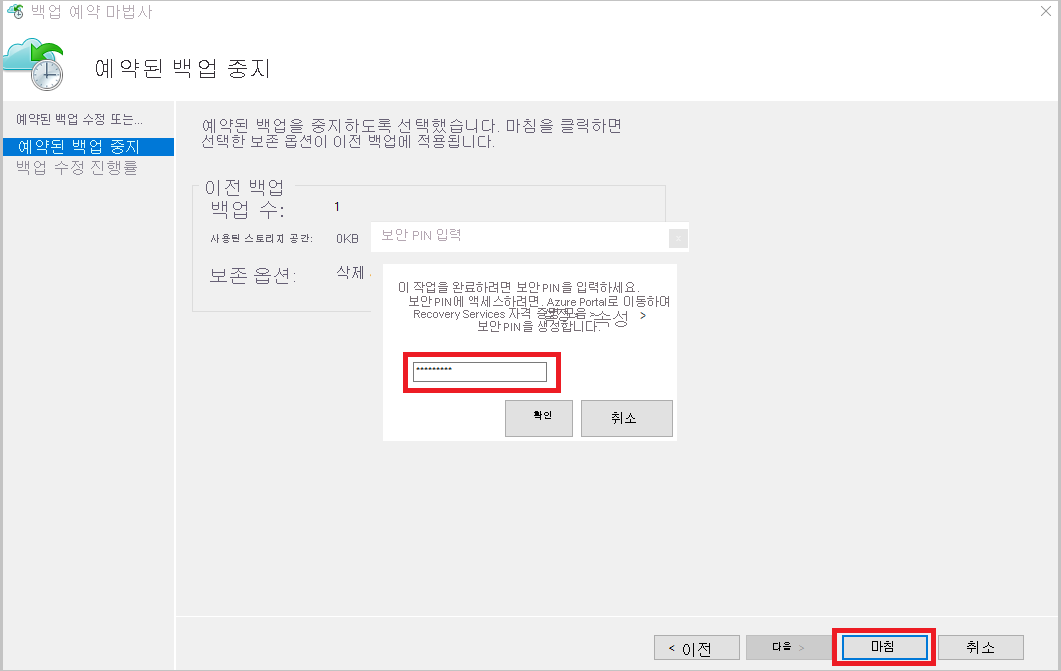
백업 진행률 수정 페이지에 삭제된 백업 데이터는 14일 동안 보존됩니다. 이후 백업 데이터는 영구적으로 삭제됩니다.라는 메시지가 표시됩니다.
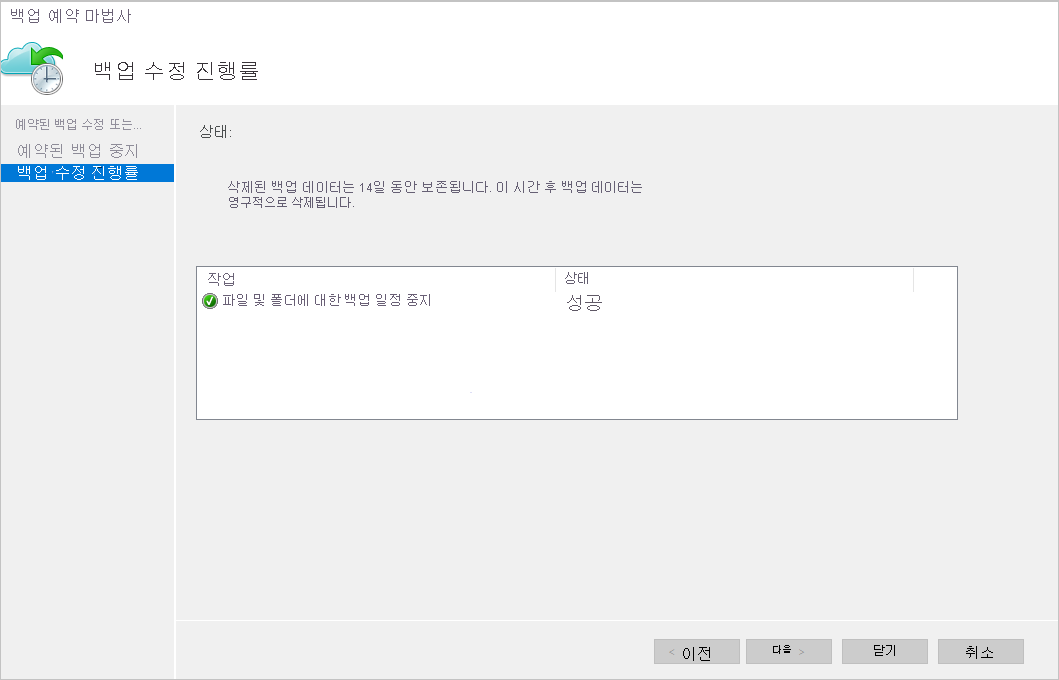
온-프레미스 백업 항목을 삭제한 후 포털에서 다음 단계를 수행합니다.
MABS 또는 DPM 관리 콘솔에서 백업 항목 삭제
참고 항목
백업을 중지하지 않고 원본 머신을 삭제하거나 분실한 경우 예약된 다음 백업이 실패합니다. 이전 복구 지점은 정책에 따라 만료되지만 마지막 단일 복구 지점은 백업을 중지하고 데이터를 삭제할 때까지 항상 유지됩니다. 이는 이 섹션의 단계에 따라 실시할 수 있습니다.
MABS 또는 DPM 관리 콘솔에서 백업 항목을 삭제하는 데 사용할 수 있는 방법에는 두 가지가 있습니다.
방법 1
보호를 중지하고 백업 데이터를 삭제하려면 다음 단계를 수행합니다.
DPM 관리자 콘솔을 열고 탐색 모음에서 보호를 선택합니다.
디스플레이 창에서 제거할 보호 그룹 구성원을 선택합니다. 그룹 구성원의 보호 중지 옵션을 마우스 오른쪽 단추로 클릭하여 선택합니다.
보호 중지 대화 상자에서 보호된 데이터 삭제를 선택한 다음 온라인 스토리지 삭제 확인란을 선택합니다. 그런 다음 보호 중지를 선택합니다.
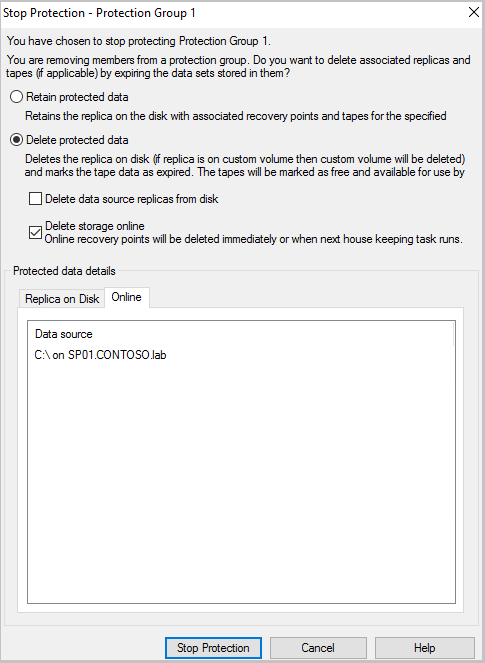
다음 버전의 경우 수동으로 생성해야 하는 보안 PIN(개인 식별 번호)을 입력하라는 메시지가 표시됩니다.
- DPM 2019 UR1 이상
- DPM 2016 UR9 이상
- MABS V3 UR1 이상
PIN을 생성하려면 다음 단계를 수행합니다.
- Azure Portal에 로그인합니다.
- Recovery Services 자격 증명 모음>설정>속성으로 이동합니다.
- 보안 PIN에서 생성을 선택합니다.
- 이 PIN을 복사합니다.
참고 항목
PIN은 5분 동안만 유효합니다.
- 관리 콘솔에서 PIN을 붙여넣은 다음 제출을 선택합니다.
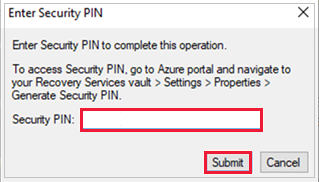
이전에 보호 중지 대화 상자에서 온라인 스토리지 삭제를 선택한 경우 이 단계를 무시합니다. 비활성 보호 그룹을 마우스 오른쪽 단추로 클릭하고 비활성 보호 제거를 선택합니다.
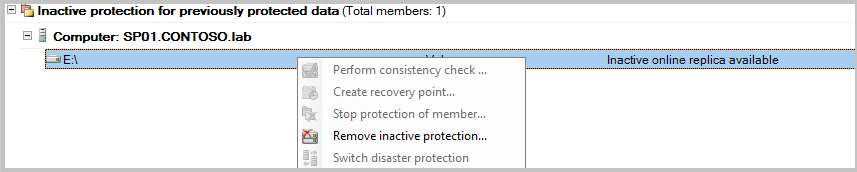
비활성 보호 삭제 창에서 온라인 스토리지 삭제 확인란을 선택한 다음 확인을 선택합니다.
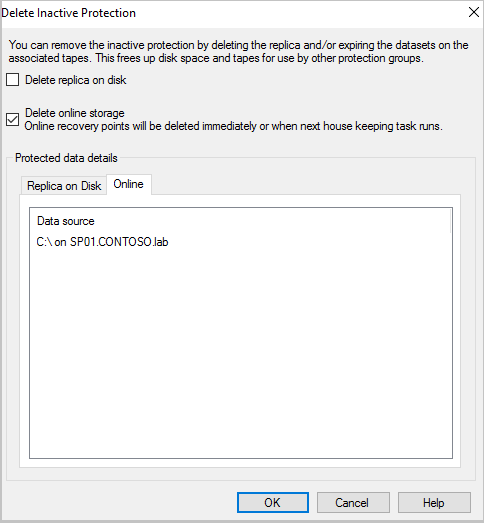
다음 버전의 경우 수동으로 생성해야 하는 보안 PIN(개인 식별 번호)을 입력하라는 메시지가 표시됩니다.
- DPM 2019 UR1 이상
- DPM 2016 UR9 이상
- MABS V3 UR1 이상
PIN을 생성하려면 다음 단계를 수행합니다.
- Azure Portal에 로그인합니다.
- Recovery Services 자격 증명 모음>설정>속성으로 이동합니다.
- 보안 PIN에서 생성을 선택합니다.
- 이 PIN을 복사합니다.
참고 항목
PIN은 5분 동안만 유효합니다.
- 관리 콘솔에서 PIN을 붙여넣은 다음 제출을 선택합니다.
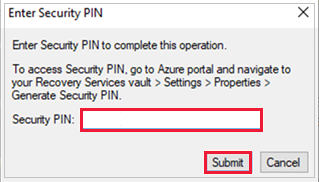
보호된 구성원 상태가 ‘비활성 복제본 사용 가능’으로 변경됩니다.
방법 2
MABS 관리 또는 DPM 관리 콘솔을 엽니다. 데이터 보호 방법 선택에서 온라인 보호 사용 확인란의 선택을 취소합니다.
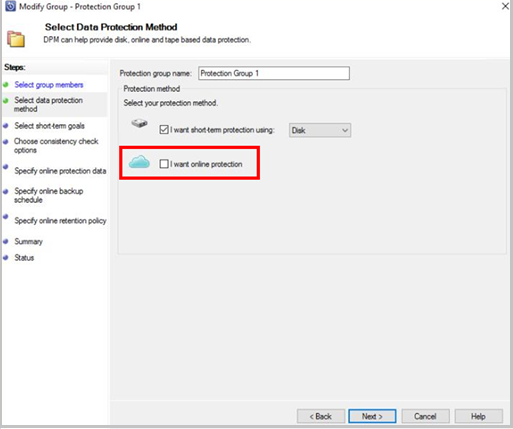
온-프레미스 백업 항목을 삭제한 후 포털에서 다음 단계를 수행합니다.
Recovery Services 자격 증명 모음 삭제
모든 종속성이 제거되면 자격 증명 모음 메뉴의 Essentials 창으로 스크롤합니다.
백업 항목, 백업 관리 서버 또는 복제된 항목이 나열되어 있지 않은지 확인합니다. 항목이 자격 증명 모음에 계속 표시되는 경우 시작하기 전에 섹션을 참조하세요.
자격 증명 모음에 더 이상 항목이 없을 경우 자격 증명 모음 대시보드에서 삭제를 선택합니다.
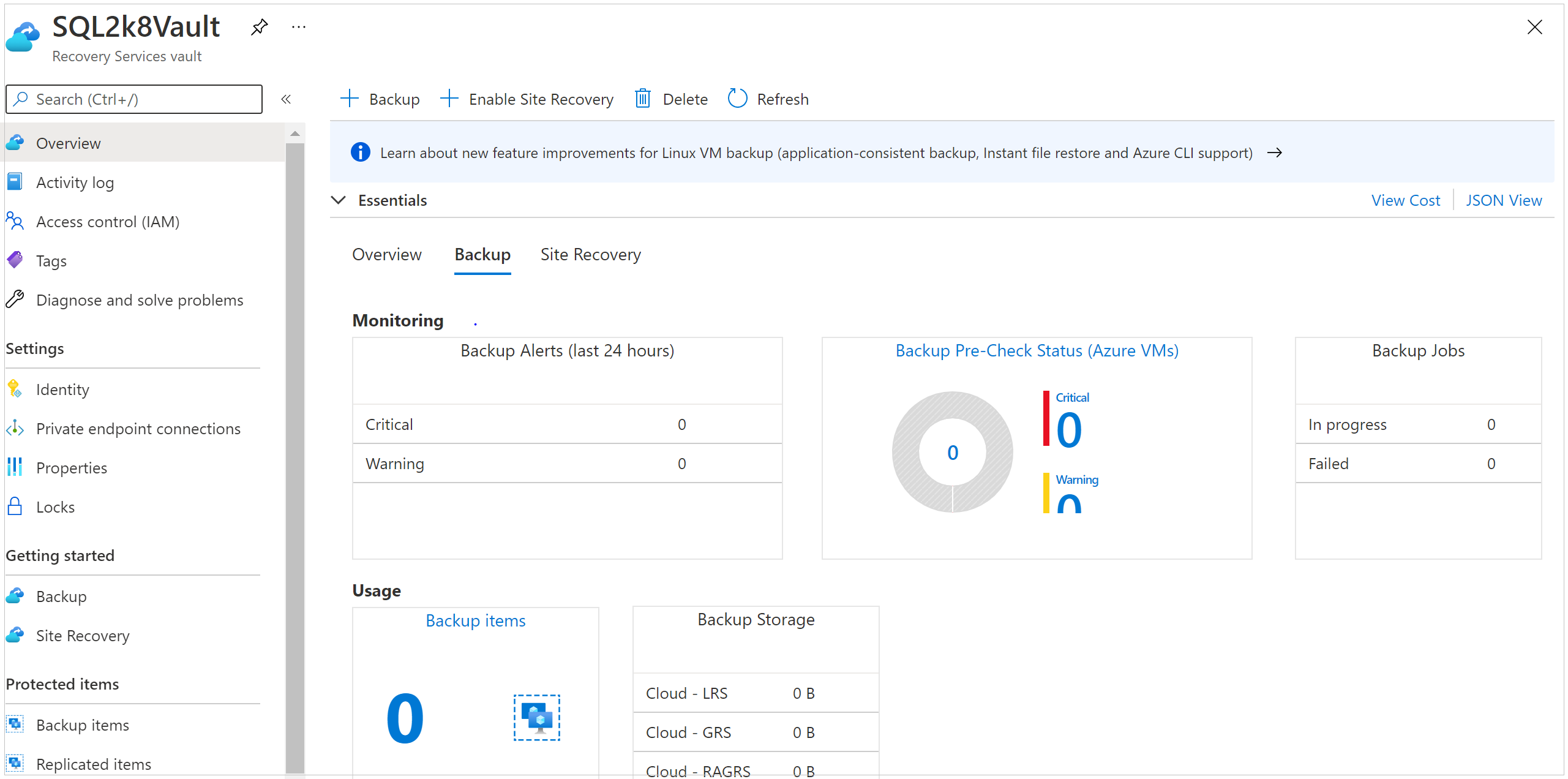
자격 증명 모음을 삭제할 것인지 확인하려면 예를 선택합니다. 자격 증명 모음이 삭제됩니다. 포털이 새로 만들기 서비스 메뉴로 돌아갑니다.
다음 단계
- Recovery Services 자격 증명 모음에 대해 알아봅니다.
- Recovery Services 자격 증명 모음 모니터링 및 관리에 대해 알아봅니다.